win10系統(tǒng)圖標顯示異常可通過重建圖標緩存、運行sfc、更新驅動等方式解決。1. 重建圖標緩存:刪除iconcache.db文件或使用命令行強制清理;2. 運行系統(tǒng)文件檢查器(sfc /scannow)修復損壞系統(tǒng)文件;3. 更新或回滾顯卡驅動以解決兼容性問題;4. 檢查并安裝windows更新;5. 調整性能選項確保縮略圖顯示啟用;6. 使用dism工具修復windows映像;7. 新建用戶賬戶排除配置文件損壞問題;若圖標仍異常,可嘗試重裝問題應用、檢查硬盤錯誤、關閉啟動項釋放資源;為預防問題再次發(fā)生,應定期清理垃圾文件、保持系統(tǒng)更新、避免不明軟件、定期殺毒、監(jiān)控資源使用、創(chuàng)建還原點;注冊表問題也可能導致圖標異常,可通過regedit修改相關鍵值或使用可信工具清理;修復后通過檢查桌面、開始菜單、任務欄、資源管理器圖標及重啟驗證效果,并持續(xù)觀察穩(wěn)定性。

win10系統(tǒng)圖標顯示異常,通常表現(xiàn)為圖標錯亂、空白、顯示不正確等,這可能是由于圖標緩存問題、系統(tǒng)文件損壞、驅動程序不兼容等多種原因引起的。解決辦法包括重建圖標緩存、運行系統(tǒng)文件檢查器、更新或回滾顯卡驅動等。

解決方案

-
重建圖標緩存:
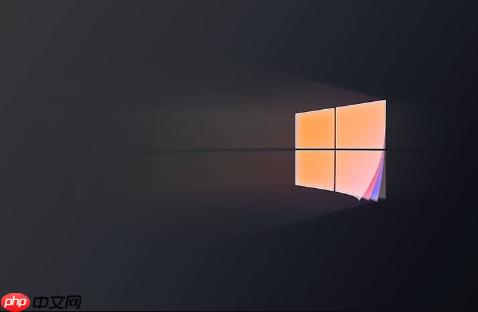
這是最常見的解決方案,也是最容易操作的。Windows系統(tǒng)會緩存圖標,以便快速顯示。但緩存文件有時會損壞,導致圖標顯示異常。
- 打開文件資源管理器。
- 在地址欄輸入 %localappdata%IconCache.db,然后按Enter鍵。如果看不到該文件,請確保已啟用“顯示隱藏的文件、文件夾和驅動器”選項。
- 刪除 IconCache.db 文件。
- 重啟電腦。Windows會自動重建圖標緩存。
有時候,簡單地刪除 IconCache.db 還不夠,需要使用命令行清理緩存。
- 以管理員身份打開命令提示符。
- 輸入以下命令,每行執(zhí)行完畢后按Enter鍵:
taskkill /f /im explorer.exe del %localappdata%IconCache.db /a start explorer.exe
這些命令會強制關閉資源管理器,刪除圖標緩存,然后重新啟動資源管理器。
-
運行系統(tǒng)文件檢查器 (SFC):
系統(tǒng)文件損壞也可能導致圖標顯示異常。系統(tǒng)文件檢查器可以掃描并修復損壞的系統(tǒng)文件。
- 以管理員身份打開命令提示符。
- 輸入 sfc /scannow,然后按Enter鍵。
- 等待掃描完成。如果發(fā)現(xiàn)有損壞的文件,SFC會自動嘗試修復。
- 重啟電腦。
-
更新或回滾顯卡驅動:
顯卡驅動程序不兼容或損壞也可能導致圖標顯示問題。嘗試更新到最新版本的顯卡驅動,或者如果問題出現(xiàn)在更新驅動后,嘗試回滾到之前的版本。
- 右鍵單擊“開始”菜單,選擇“設備管理器”。
- 展開“顯示適配器”。
- 右鍵單擊你的顯卡,選擇“更新驅動程序”。
- 選擇“自動搜索驅動程序”。如果Windows找不到更新的驅動程序,可以從顯卡制造商的網(wǎng)站下載并安裝。
如果更新驅動后出現(xiàn)問題,可以嘗試回滾驅動程序。
- 右鍵單擊你的顯卡,選擇“屬性”。
- 切換到“驅動程序”選項卡。
- 如果“回退驅動程序”按鈕可用,單擊它并按照提示操作。
-
檢查系統(tǒng)更新:
確保你的Windows系統(tǒng)是最新版本。微軟會定期發(fā)布更新,其中包含錯誤修復和性能改進,可能解決圖標顯示問題。
- 打開“設置”應用。
- 選擇“更新和安全”。
- 單擊“檢查更新”。
- 安裝所有可用的更新。
-
調整性能選項:
在某些情況下,調整性能選項可以解決圖標顯示問題。
- 在“開始”菜單中搜索“調整 Windows 的外觀和性能”。
- 在“視覺效果”選項卡中,確保選中“顯示縮略圖,而不是顯示圖標”。
- 如果已經(jīng)選中,嘗試取消選中,應用更改,然后重新選中,再應用更改。
-
使用DISM修復Windows映像:
如果SFC無法修復問題,可以嘗試使用DISM(部署映像服務和管理工具)修復Windows映像。
- 以管理員身份打開命令提示符。
- 輸入以下命令,每行執(zhí)行完畢后按Enter鍵:
DISM /Online /Cleanup-Image /CheckHealth DISM /Online /Cleanup-Image /ScanHealth DISM /Online /Cleanup-Image /RestoreHealth
這些命令會檢查、掃描和修復Windows映像。
-
新建用戶賬戶:
如果問題僅出現(xiàn)在特定用戶賬戶中,可能是該用戶賬戶的配置文件損壞。創(chuàng)建一個新的用戶賬戶可以解決此問題。
- 打開“設置”應用。
- 選擇“帳戶”。
- 選擇“家庭和其他用戶”。
- 單擊“添加其他人到這臺電腦”。
- 按照提示創(chuàng)建新的用戶賬戶。
圖標緩存重建后圖標仍然顯示不正確?
圖標緩存重建雖然可以解決大部分圖標問題,但如果問題依然存在,可能是因為以下原因:
- 圖標文件本身損壞: 某些應用程序的圖標文件可能損壞,導致緩存重建后仍然顯示不正確。
- 系統(tǒng)資源不足: 系統(tǒng)資源(如內(nèi)存)不足時,可能無法正確顯示圖標。
- 其他軟件沖突: 某些軟件可能與圖標顯示發(fā)生沖突。
嘗試以下方法:
- 卸載并重新安裝問題應用: 如果特定應用程序的圖標顯示不正確,嘗試卸載該應用程序,然后重新從官方網(wǎng)站下載并安裝。
- 檢查硬盤驅動器錯誤: 使用Windows自帶的磁盤檢查工具檢查硬盤驅動器是否存在錯誤。
- 打開文件資源管理器。
- 右鍵單擊你的硬盤驅動器,選擇“屬性”。
- 切換到“工具”選項卡。
- 單擊“檢查”按鈕。
- 關閉不必要的啟動項: 減少系統(tǒng)啟動時加載的程序,釋放系統(tǒng)資源。
- 按 Win + R 鍵,輸入 msconfig,然后按Enter鍵。
- 切換到“啟動”選項卡。
- 禁用不必要的啟動項。
- 重啟電腦。
如何避免Win10圖標顯示異常再次發(fā)生?
預防勝于治療。以下是一些可以降低Win10圖標顯示異常再次發(fā)生的建議:
- 定期清理系統(tǒng)垃圾文件: 使用Windows自帶的磁盤清理工具或第三方清理工具定期清理系統(tǒng)垃圾文件,包括臨時文件、緩存文件等。
- 保持系統(tǒng)和驅動程序更新: 及時安裝Windows更新和驅動程序更新,以確保系統(tǒng)和硬件的兼容性和穩(wěn)定性。
- 避免安裝來路不明的軟件: 只從官方網(wǎng)站或可信的應用商店下載和安裝軟件,避免安裝來路不明的軟件,以防止惡意軟件感染。
- 定期進行病毒掃描: 使用殺毒軟件定期進行病毒掃描,以確保系統(tǒng)安全。
- 注意系統(tǒng)資源使用情況: 避免同時運行過多程序,以防止系統(tǒng)資源不足。
- 創(chuàng)建系統(tǒng)還原點: 定期創(chuàng)建系統(tǒng)還原點,以便在出現(xiàn)問題時可以輕松地將系統(tǒng)還原到之前的狀態(tài)。
圖標顯示異常與注冊表有關嗎?如何處理?
是的,圖標顯示異常在某些情況下可能與注冊表有關。注冊表中存儲了大量的系統(tǒng)配置信息,包括圖標的關聯(lián)信息。如果注冊表中的相關信息損壞或錯誤,可能導致圖標顯示異常。
如何處理注冊表相關的圖標問題:
-
使用注冊表編輯器 (regedit):
- 按 Win + R 鍵,輸入 regedit,然后按Enter鍵,打開注冊表編輯器。
- 重要提示: 修改注冊表有風險,請務必備份注冊表,以防出現(xiàn)問題。在注冊表編輯器中,選擇“文件” -> “導出”,保存注冊表備份文件。
- 導航到以下注冊表項:
HKEY_CLASSES_ROOT.lnk
- 確保右側窗格中的“默認”值為 lnkfile。如果不是,雙擊“默認”,將其值修改為 lnkfile。
- 導航到以下注冊表項:
HKEY_CLASSES_ROOTlnkfile
- 確保存在名為 IsShortcut 的字符串值。如果不存在,右鍵單擊右側窗格,選擇“新建” -> “字符串值”,將其命名為 IsShortcut。
- 導航到以下注冊表項:
HKEY_CURRENT_USERSoftwaremicrosoftWindowsCurrentVersionExplorerFileExts.lnk
- 如果存在名為 UserChoice 的子項,將其刪除。
- 重啟電腦。
-
使用第三方注冊表清理工具:
可以使用一些第三方注冊表清理工具(如CCleaner)掃描并清理注冊表中的無效或錯誤項。但請謹慎使用這些工具,并確保選擇可信的工具。
修復圖標顯示異常后,如何驗證修復是否成功?
修復圖標顯示異常后,驗證修復是否成功非常重要,可以確保問題真正解決,避免后續(xù)再次出現(xiàn)。
驗證方法:
- 檢查桌面圖標: 仔細檢查桌面上的圖標,看是否都已恢復正常顯示。
- 檢查開始菜單圖標: 檢查開始菜單中的應用程序圖標,確保沒有錯亂或空白的圖標。
- 檢查任務欄圖標: 檢查任務欄上的圖標,包括固定到任務欄的應用程序圖標和系統(tǒng)圖標,確保顯示正確。
- 檢查文件資源管理器圖標: 打開文件資源管理器,瀏覽不同的文件夾,檢查文件和文件夾的圖標是否顯示正確。特別是檢查之前顯示異常的文件類型的圖標。
- 重啟電腦: 重啟電腦后再次檢查以上各項,確保圖標顯示問題沒有復發(fā)。
- 運行一段時間: 在修復后,正常使用電腦一段時間(例如幾天),觀察圖標顯示是否穩(wěn)定,沒有再次出現(xiàn)異常。



















